
- •Создание объектов рисования в CorelDraw
- •1.1 Цель работы
- •1.2 Постановка задачи
- •1.3 Порядок выполнения работы
- •1.3.1 Модель кривой
- •1.3.2 Точки излома
- •1.3.3 Сглаженные узлы
- •1.3.4 Симметричные узлы
- •1.3.5 Линии и инструмент Freehand
- •1.3.6 Линии и инструмент Bezier
- •1.3.7 Линии переменной ширины и инструмент Artistic Media
- •1.3.8 Элементы чертежей и схем
- •1.3.9 Размерные линии
- •1.3.9 Использование инструментов создания форм
- •1.3.10 Сочетание фигур
- •1.3.11 Дублирование объектов
- •1.3.12 Объединение фигур
- •1.3.13 Цветные заливки
- •1.3.14 Заливка с использованием образцов
- •1.4 Контрольные вопросы
- •2. Специальные эффекты в CorelDraw
- •2.1. Цель работы
- •2.2. Порядок выполнения работы
- •2.2.1. Эффект перетекания
- •3. Разработка монограммы либо логотипа
- •3.1. Цель работы
- •3.2. Методические указания по организации самостоятельной работы
- •3.3. Порядок выполнения работы
- •3.4. Содержание отчета
- •3.5. Контрольные вопросы
- •4. Разработка визитной карточки
- •4.1. Цель работы
- •4.2. Методические указания по организации самостоятельной работы
- •4.3. Порядок выполнения работы
- •4.3.1. Применение фигурного текста
- •4.3.2. Компоновка объектов, расположенных в визитной карточке
- •4.3.3. Печать визиток в CorelDraw. Создание меток
- •4.4. Содержание отчета
- •4.5. Контрольные вопросы
- •5. Разработка рекламной листовки
- •5.1 Цель работы:
- •5.2 Методические указания по организации самостоятельной работы
- •5.3 Порядок выполнения работы
- •5.3.1 Использование текста
- •5.3.2 Форматирование фигурного текста с помощью инструмента «Форма»
- •Стиль и атрибуты стилей
- •5.3.3 Размещение фигурного текста вдоль заданного пути
- •5.3.4 Применение специальных эффектов для фигурного текста
- •5.3.5 Импорт растровых рисунков
- •5.3.6 Разместить созданную монограмму
- •5.3.7 Провести компоновку объектов
- •5.3.8 Подготовить и отпечатать созданную рекламно-информационную листовку
- •5.4 Содержание отчета
- •5.5 Контрольные вопросы
- •Реалистичный портрет маслом
- •Коррекция формы
- •Маски слоев
- •Инструменты Clone Stamp и Healing brush
- •Преобразование
- •Работа с инсьрументом Magnetic Lasso
- •Корректировка тени
- •Последние штрихи
- •Создание сказочного образа
- •Подготовка
5.3.6 Разместить созданную монограмму
Созданную ранее авторскую монограмму скопируйте с помощью буфера обмена командой Редактирование > Копировать, открыв предварительно файл с созданной монограммой. Перейдите в файл с создаваемой рекламной листовкой. С помощью команды Редактировать > Вклеить разместите монограмму в своей рекламно-информационной листовке. Выполните ее размещение, задайте масштаб.
5.3.7 Провести компоновку объектов
Согласно эскиза провести компоновку, изменить масштаб, выбрать шрифты (гарнитуры, кегль, расположение текста), выбрать способ заливки объектов композиции, а также выполнить другие операции, необходимые для завершения работы над информационно-рекламной листовкой.
5.3.8 Подготовить и отпечатать созданную рекламно-информационную листовку
После завершения всех работ по оформлению, компоновке и размещению объектов, созданный рекламный листок необходимо сохранить традиционными командами сохранения в CorelDraw в формате *.cdr командой File > Save As (Файл > Сохранить как) либо экспортировать командой File > Export (Файл > Экспорт), дающий возможность сохранять созданную листовку как в векторных, так и в точечных форматах.
Примеры рекламно-информационных листовок приведены на рис. 5.1. и 5.2.

Рис. 5.1 - Рекламно-информационная листовка

Рис. 5.2 - Авторский информационный листок
5.4 Содержание отчета
Описание выбранного варианта, реализованной идеи, как по форме и содержанию, так и по смыслу.
Описание последовательности выполнения работы, основных режимов работы, используемых при работе инструментов и команд.
Распечатка на принтере окончательного варианта разработанного варианта рекламно-информационной листовки.
Дискета с файлами окончательного и промежуточного вариантов разработанной композиции.
5.5 Контрольные вопросы
Как создается и форматируется текст в редакторе СОRЕL DRAW?
Какие типы текста вы использовали в разработке информационно-рекламной листовки?
Что такое связанные рамки простого текста? Где они применяются и как создаются?
Какие команды форматирования фигурного текста?
Как расположить текст вдоль заданной кривой?
Расскажите о специальных векторных эффектах, применяемых в работе.
Как вставить растровую картинку, какие средства ее форматирования в CorelDraw?
Как можно произвести тоновую коррекцию средствами CorelDraw?
Какие виды заливок используются в CorelDraw?
Реалистичный портрет маслом

Photoshop и Paint Shop Pro - не только превосходные редакторы для обработки фотографий. Они предоставляют немало возможностей и для имитации живописных полотен. И, быть может, творческую работу в графическом редакторе не стоит называть имитацией?
Но для полноценных занятий „живописью" вам придется освоить немало приемов. Техника - она важна везде, и важна не меньше, чем полет фантазии.
Хотите написать портрет, но у вас нет художественного образования? Или вы вообще не умеете рисовать? Не беда! Ведь у вас, кажется, есть цифровая камера и Photoshop. А это в корне меняет дело. Сфотографируйте человека, портрет которого вы собираетесь написать, и запустите программу. Начинаем!
Вся необходимая информация для портрета уже хранится в только что сделанном снимке. Наш мольберт готов, на него натянут холст будущего полотна, который так и называется в Photoshop'e - „холст". Кисти тоже есть - это инструменты графического редактора, настолько разнообразные и всевозможные, что им позавидует любой художник.
Роль палитры будет играть панель образцов цвета (Swatches). Она уже заполнена какими-то цветами-красками, но они вряд ли нам пригодятся - их можно спокойно удалить. Нанести новые краски на палитру мы сможем при помощи специальной пипетки (инструмент Eyedropper). Если чуть позже цвета вам вдруг разонравятся, их можно в любой момент удалить или исправить при помощи панели цветов (Color) - в ней цвет настраивается покомпонентно при помощи ползунков.
Большую часть времени нам предстоит провести, „держа в руках" инструмент Brush (главный аналог кисти). На самом деле он не так прост, как может показаться на первый взгляд: множество настроек и комплект сменных кончиков (предустановленные кисти) требуют от художника определенного мастерства. Правильно настроить кисть бывает ох как непросто! Правда, все мучения с лихвой окупаются гибкостью инструмента - разве могут традиционные художники менять прозрачность кисти? Только самые искусные, с помощью самых тонких приемов живописи! А в Photoshop'e у каждого есть такая возможность.
Но, конечно, особое внимание стоит уделить фотографии портрета - от нее тоже многое зависит, поскольку рисовать вы будете прямо поверх снимка. Свет, поза, выражение лица, взгляд - все это нужно тщательно продумать перед съемкой. И, возможно, вам понадобится сделать не один десяток кадров, чтобы добиться воплощения замысла.
Инструмент BRUSH
НАХОДИТСЯ на панели инструментов (четвертый инструмент сверху в правой колонке)
ИСПОЛЬЗУЕТСЯ не только для обычного рисования, но и для корректировки масок, а также для обработки каналов ОБЛАДАЕТ огромнейшим набором предустановленных кистей и всевозможных настроек, главные из которых - режимы Mode (рабочий режим) и Opacity (непрозрачность).

Портретное фото
Самое пристальное внимание во время съемки портретного фото следует обратить на освещение. Так, подчеркнуть черты лица поможет тень, а хорошей контрастности можно добиться, если расположить основной источник света отдельно от других.
Не забывайте про цвет
Лицо человека - это не только кожа (тут от телесного цвета никуда не деться), но и многое другое! Взгляните на глаза - разве можно пройти мимо и никак не обыграть эти желтые и голубоватые штрихи?
Пробуйте, пробуйте, пробуйте
Живого диапазона цветов можно добиться, слегка подкорректировав цвета и увеличив насыщенность. Вообще же, чем сильнее вы изменяете цвета, тем больше ваш портрет будет напоминать настоящую живопись.
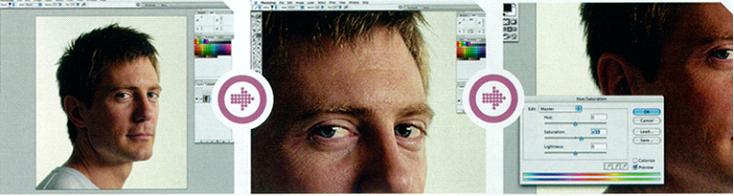
Прежде чем начать раскрашивать портрет, мы создадим свой собственный набор кистей и палитру.
Для мгновенного изменения размера кисти предусмотрены две горячие клавиши - левой квадратной скобкой вы уменьшаете размер, а правой увеличиваете. |
|
Все образцы можно сохранить на жестком диске в виде одного файла - для этого достаточно кликнуть Save Swatches в меню панели образцов. Загрузить образцы из файла можно при помощи Load Swatches.
Живые краски
Сделайте копию фонового слоя, перетащив его на иконку Create New Layer. После этого установите у копии режим смешивания Soft Light, а непрозрачность - 40%. Создайте слой настройки Hue/Saturation со значением насыщенности 19 (создать слой настройки можно при помощи иконки рядом с иконкой нового слоя). Когда закончите, кликните ОК.

Очищаем панель образов
Взглянув еще раз на внесенные изменения и удостоверившись, что все в порядке, смело объединяйте слои (Layer > Flatten Image). Теперь очистим панель образцов (Swatches). Чтобы удалить один образец, кликните по нему, удерживая Alt (или Option, если у вас Мае) - курсор примет форму ножниц и удалит выбранный образец.

Собственные образцы
При помощи пипетки выберите цвет кожи лица и сохраните его в качестве образца - для этого достаточно кликнуть по панели образцов. Добавьте в образцы цвет волос, глаз, фона и рубашки. Представьте, что образцы - это самая настоящая палитра, и чем больше разнообразных красок будет на вашей палитре, тем ярче и точнее вы сможете написать портрет.

Кисть в руки
Создайте новый слой на панели Layers и сделайте активным инструмент Brush (кисть). На панели настроек инструмента уменьшите непрозрачность примерно до 43% и выберите предустановленную кисть Chalk 17-го размера. Затем увеличьте левый глаз и внимательно взгляните на его основные цвета. Подобрав подходящие образцы, начинайте рисовать.

Рисуем
Старайтесь делать новый мазок выше предыдущего, слегка изменяя цвет - теперь вы тоже художник, хотя и „цифровой". И еще один совет: перед тем как начнете рисовать, очень внимательно изучите исходные цвета - оттого, насколько правильно вы подберете краски, будет зависеть конечный результат. Закончив с левым глазом, переходите к правому.

Своя кисть
На панели настроек откройте окно предустановленных инструментов (Tool Preset) и выберите в меню New Tool Preset. Новую кисть назовите „Тонкая кисть" и, прежде чем нажимать ОК, проверьте, чтобы напротив пункта Include Colour не было галочки. Новую кисть в любой момент можно выбрать из списка предустановленных инструментов.

Увеличиваем кисть
Выберите предустановленную кисть Oil Pastel Wide (размер кисти 63 пикселя) и, установив непрозрачность 65%, сохраните ее под именем „Большая масляная кисть". Затем уменьшите масштаб изображения и нарисуйте новой кистью малодетализированные части лица - лоб и щеки.

Маленькая импровизация
Обработайте большой масляной кистью все фрагменты изображения, где нет мелких деталей (не забудьте про волосы, уши и рубашку). Попробуйте то тут, то там добавлять краски, совсем не относящиеся к изображению (например, сделайте пару светлых мазков в волосах). Импровизируйте! Вы же пишите маслом!

Выдуманные детали
Закончив импровизировать, выберите кисть Detail и нарисуйте с ее помощью оставшиеся части лица - губы и ноздри. Попробуйте добавить реалистичные „лишние" детали, например, выбившуюся из прически прядь волос. Главное, помните: вы не ограничены красками панели образцов! Еще есть панель цветов (Color), где можно внести изменения в любой цвет.

Предустановочные инструменты
Панель предустановленных инструментов - очень полезная штука! Здесь вы можете хранить свои собственные инструменты, а когда их наберется достаточно, у вас есть возможность сохранить их в виде файла-библиотеки с расширением .tpL (в библиотеки очень удобно объединять инструменты, относящиеся к определенному проекту). Если инструменты понадобятся вновь, их в любой момент можно вернуть на рабочее поле.
Работа со светом
Используя фильтр Lighting Effects, вы без труда сможете добавить реалистичное освещение, точь-в-точь как в классической живописи. Найти этот фильтр можно в разделе Render, меню Filter. На выбор предлагаются три различных типа освещения (Light Type) и море других настроек, начиная от интенсивности и заканчивая глянцем. Плюс в качестве рельефа для текстур можно использовать каналы.
Создаем третью кисть
Создайте новый слой и переместите его ниже слоя, на котором вы только что рисовали. Выберите кисть Spatter (59 пикселей) и в том же окошке предустановленных кистей при помощи ползунка увеличьте диаметр кисти до 83 пикселей. Непрозрачность установите 65%. Проверьте, чтобы новый слой был активным.
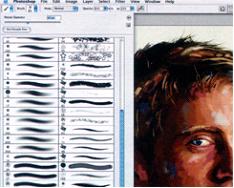
Рисуем фон
Сохранив новую кисть под именем „Кисть для фона", подготовьте фон. Старайтесь использовать различные краски - вы же создаете масляный портрет, а не однотонно закрашенный лист бумаги. Вы можете даже специально перехлестнуть фон и волосы - легкая небрежность придаст портрету определенный шарм.

Смешиваем цвета фона
Создайте еще один новый слой и передвиньте его на самый верх списка слоев. Уменьшите непрозрачность кисти приблизительно до 25%. Теперь, выбрав определенный фрагмент фона, пипеткой возьмите оттуда пробу цвета и кистью нанесите этот цвет на близлежащие краски.
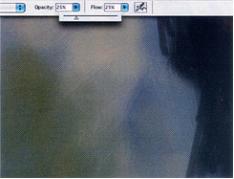
Цвета кожи лица
Используя технику, описанную на предыдущем шаге, обработайте весь фон. Нужно постараться добиться эффекта, когда мазки краски ложатся друг на друга точно так же, как и на традиционном масляном холсте. Когда закончите с фоном, переключайтесь на лицо. Начните, например, с кожи на щеках. Техника остается той же.

Последние штрихи
Думаем, вы уже достаточно хорошо овладели техникой „письма" маслом. Теперь на портрет можно бросить второй пристальный взгляд - еще раз внимательно посмотрите на изображение, вдруг где-то остались пропущенные места. Оставьте несколько грубых мазков - с ними портрет не будет выглядеть слишком прилизанным.

Инструмент SMUDGE
Создайте новый слой и выберите инструмент Smudge. Установите кисть Soft Round (45 пикселей), уменьшите до 50 параметр Strength и отметьте галочкой пункт Use All Layers. При помощи этого инструмента можно смешивать содержимое одного слоя с нижележащими слоями. Попробуйте поэкспериментировать с размером кисти и параметром Strength.

Текстуры холста
Откройте файл canvas.jpg, выделите все и скопируйте в буфер обмена. В файле арт-проекта создайте новый альфа-канал и вставьте в него содержимое буфера. Затем в окошке Image > Adjustments > Brightness/Contrast уменьшите яркость на 10, а контрастность увеличьте на 75. Кликните ОК и нажмите кнопку Load Channel as a Selection.
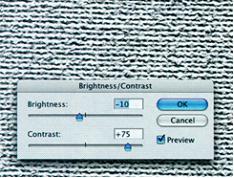
Яркие тона холста
Теперь спрячьте выделенную область, а затем создайте еще один слой. Выберите инструмент Radial Gradient (режим Foreground to Transparent), уменьшите непрозрачность до 25%. Выбрав светлые цвета, аккуратно нарисуйте градиент на новом слое в пределах выделенной области.

Темные тона холста
Переверните выделенную область (Select > Inverse), после чего вновь спрячьте ее. Создайте новый слой, установив у него режим смешивания Multiply. Используя темные краски с панели образцов, нарисуйте на новом слое градиенты в пределах новой области, уделяя особое внимание углам и темным местам портрета.

Портрет готов. Вам остаётся только снисходительно выслушать восхищённые похвальные речи окружающих.
